So installieren Sie ein Thema auf WordPress

- 1415
- 69
- Hr. Moritz Bozsik
Das Erstellen einer WordPress -Website muss nicht kompliziert sein. Aber wenn Sie es falsch machen, könnten Sie eine Seite haben, die amateurhaft und langweilig aussieht. Wenn Sie jedoch lernen, wie Sie ein WordPress -Thema installieren, das qualitativ hochwertig und professionell ist, kann es Ihre Website vollständig verändern.
Unabhängig davon, ob Sie ein WordPress -Thema kaufen oder ein kostenloses WordPress -Thema verwenden möchten, liegt bei Ihnen. Aber die Chancen sind gut, wenn Sie bereit sind, nur einen bescheidenen Betrag in ein Thema zu investieren, werden Sie viel bessere Ergebnisse sehen.
Inhaltsverzeichnis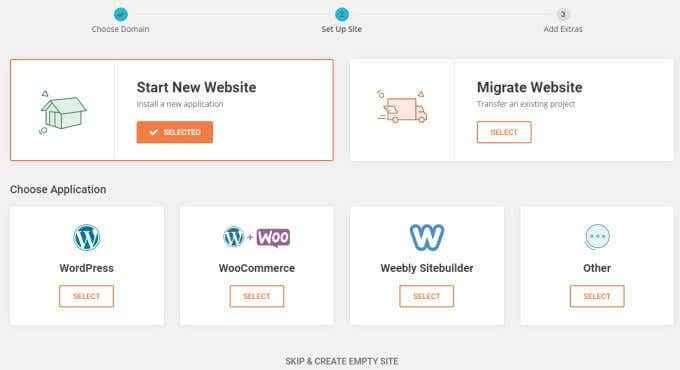
Wenn Sie WordPress verwenden.org anstelle Ihres eigenen Webhosting -Kontos, dann müssen Sie sich keine Sorgen um Setup machen. WordPress ist bereits installiert und bereit, neue Themen zu installieren!
Sobald Sie alles fertig haben und sich im WordPress -Administratorfeld angemeldet haben, können Sie ein Thema auf WordPress installieren.
Finden Sie Ihr WordPress -Thema
Sie wissen dies vielleicht nicht.
Um diese zu sehen, wählen Sie einfach aus Aussehen Aus dem linken Navigationspanel und auswählen Themen.
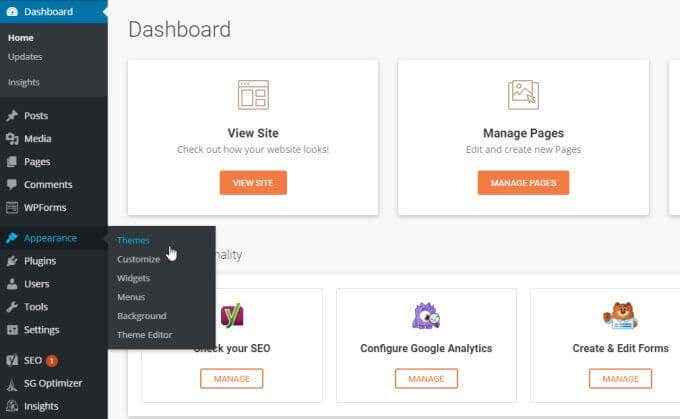
In diesem Fenster können Sie eine Reihe bereits installierter Themen durchsuchen, die mit WordPress geliefert werden.
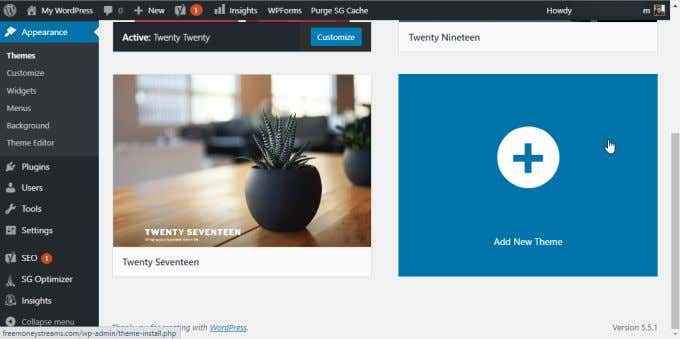
Um zu einem von diesen zu wechseln, schweben Sie einfach die Maus über dieses Thema und wählen Sie aktivieren Sie. Wenn Ihnen keiner von diesen gut aussieht, können Sie die auswählen Neues Thema hinzufügen Block am Ende der Liste.
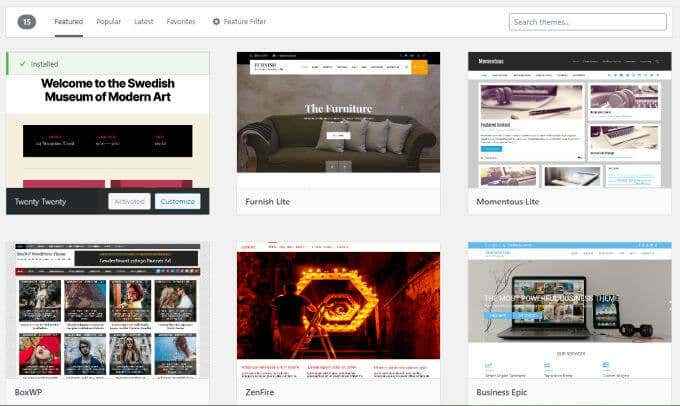
Dies führt Sie zu einem Fenster, in dem Sie viele andere kostenlose WordPress -Themen durchsuchen können, die Sie hochladen und auf Ihrer WordPress -Site verwenden können.
Wenn keiner von diese Sieht gut aus und Sie möchten Ihr eigenes Thema installieren. Sie müssen einen online finden. Es gibt zahlreiche Websites, die Premium -WordPress -Themen anbieten, die Sie kaufen können. Einige der beliebtesten sind:
- WordPress.org (freie Themen)
- Themenwald (Envato Market)
- Vorlagemonster
Es gibt auch unzählige Websites für individuelle Themendesigner, auf denen Sie eine ganze Sammlung von WordPress -Themen finden, die von einem Designteam erstellt wurden.
Sobald Sie Ihr Thema gefunden und gekauft haben, können Sie es herunterladen. Normalerweise laden Sie Themendateien als ZIP -Datei auf Ihren lokalen PC herunter. Sobald Sie diese Datei haben, können Sie Ihre WordPress -Themeninstallation starten.
So installieren Sie ein WordPress -Thema
Bevor Sie das Thema installieren können, müssen Sie die Dateien vorbereiten. Navigieren Sie mit Windows Explorer zu der Datei, die Sie gekauft und auf Ihren PC heruntergeladen haben. Klicken Sie mit der rechten Maustaste auf die von Ihnen heruntergeladene ZIP -Datei und wählen Sie Alles extrahieren.
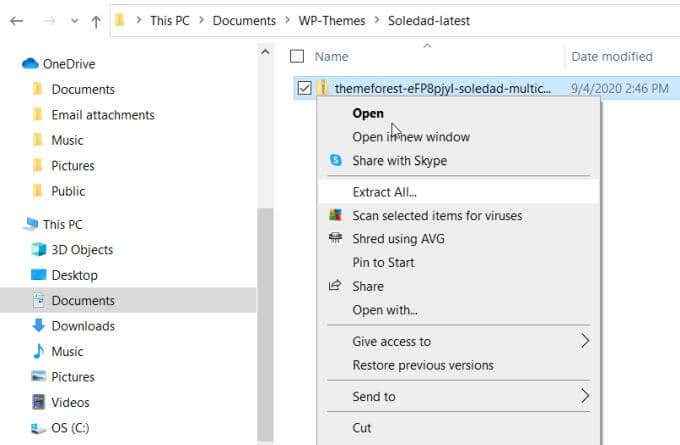
Dadurch wird alle enthaltenen WordPress -Themendateien in einen anderen Ordner extrahiert (wo immer Sie die Dateien extrahieren). Diese extrahierten Dateien enthalten viele zusätzliche Ordner und Dateien. Eine dieser Dateien wird a sein .ZIP -Datei mit dem Namen des Themas davor.
Dies ist die Datei, die Sie von WordPress öffnen müssen, um das Thema zu installieren. Zurück auf der WordPress -Administratorseite wählen Sie Aussehen und auswählen Themen. Wählen Sie oben im Themenfenster aus Neue hinzufügen.
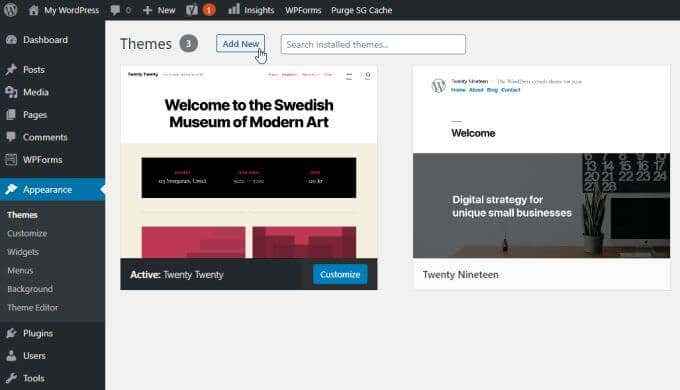
Wählen Sie in Ihrem WordPress Admin -Bereich zurück Aussehen, und auswählen Themen. Wählen Neues Thema hinzufügen.
Wählen Thema hochladen.
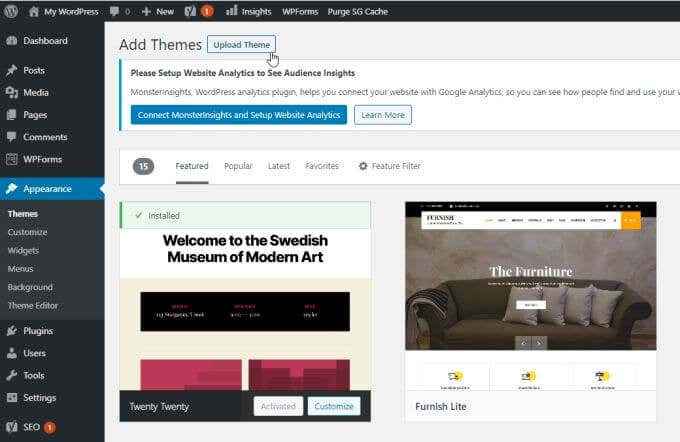
Dadurch wird ein neues Feld geöffnet, in dem Sie auswählen können Datei wählen. Dadurch wird ein Dateibrowserfenster geöffnet, in dem Sie zu dem Ort navigieren können, an dem Sie die ZIP -Datei des von Ihnen gekauften Themas heruntergeladen und gespeichert haben.
Navigieren Sie zu den extrahierten Dateien und wählen Sie die ZIP -Datei mit dem Themennamen aus.
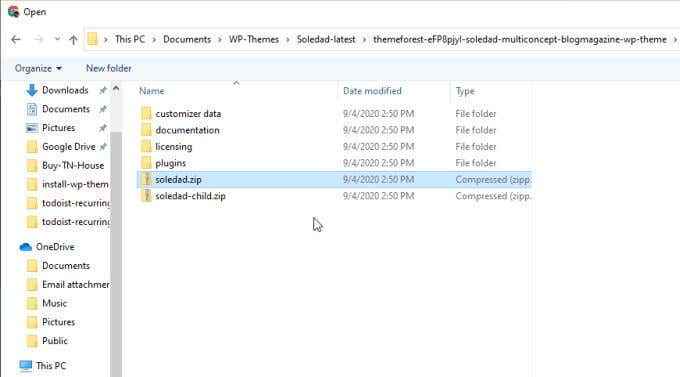
Wählen Sie die Datei aus und wählen Sie dann die aus Offen Schaltfläche unten im Fenster. Dies führt Sie zurück zum vorherigen Fenster im WordPress -Administratorfeld.
Wählen Jetzt installieren So installieren Sie das Thema.
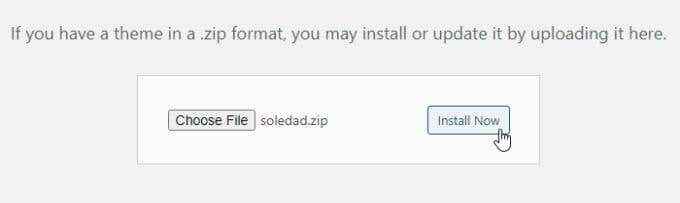
In diesem Fenster sehen Sie den Fortschritt der Themendateien, die ausgepackt und installiert werden. Sobald der Vorgang abgeschlossen ist, wird ein Status -Update angezeigt.
Aktivieren Sie Ihr WordPress -Thema
Sobald Sie Ihr Thema auf WordPress installiert haben, sehen Sie bei der Rückkehr zum Themenfenster als neuer verfügbarer Themenblock.
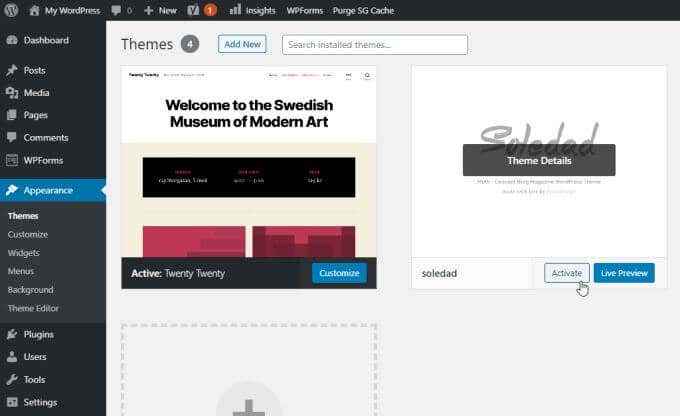
Bewegen Sie sich über diesen Block und wählen Sie die aus aktivieren Sie Taste. Ihr neues Thema ist jetzt installiert und aktiviert!
Die meisten Premium-Themen, wenn Sie eine gekauft haben, sind normalerweise mit Einstellungen, Dokumentation und manchmal sogar mit den Videos ausgestattet, die Ihnen zeigen, wie Sie das Thema konfigurieren und verwenden.
Wenn Sie im Dashboard im Administratorfeld auswählen, sehen Sie möglicherweise einige davon auf der Registerkarte "Thema" (falls Sie eine mit Ihrem Thema enthalten haben).
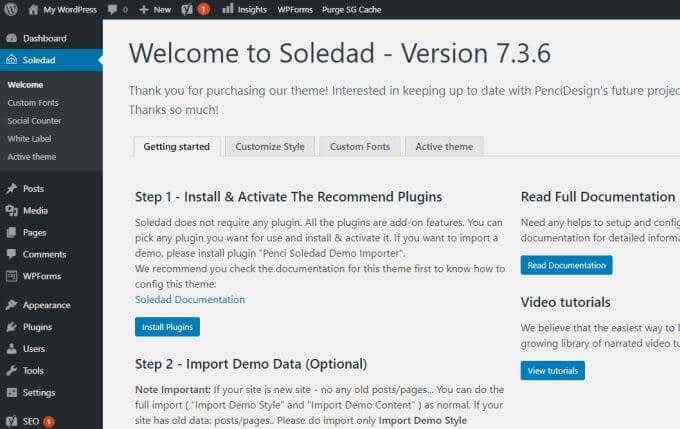
Selbst wenn Sie das Thema aktiviert haben, müssen Sie möglicherweise das Thema in den Themeneinstellungen selbst aktivieren. Dies ist bei allen Themen nicht der Fall, aber mit einigen müssen Sie die Einstellungen für eine navigieren aktivieren Sie Schaltfläche und wählen Sie es aus.
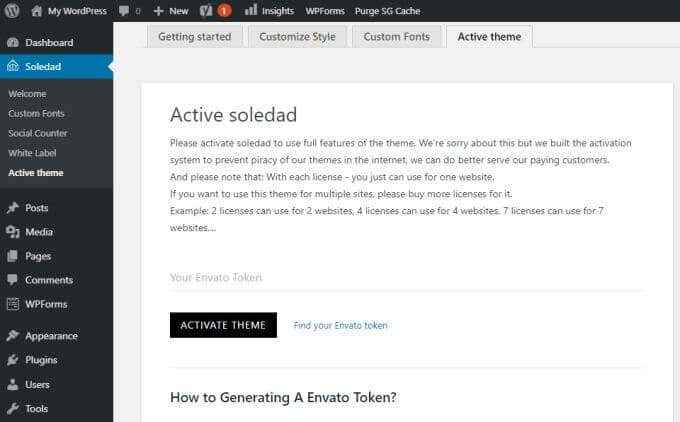
Wenn Sie zum ersten Mal ein Thema installieren, erwarten Sie, dass Ihre Website auf magische Weise wie die Demo aussieht. Leider ist dies selten der Fall. Normalerweise müssen Sie ein paar Dinge an alle Komponenten des Themas konfigurieren, die die Demos überhaupt so gut aussehen ließen.
So konfigurieren Sie Ihr WordPress -Thema
Zum Glück müssen Sie keine Codierung oder etwas zu kompliziertes wissen, um Ihr Thema richtig funktionieren zu lassen.
Tatsächlich werden viele Themen mit Dateien ausgestattet, die Sie hochladen können, um die Website wie die Demo aussehen zu.
Sie können dies tun, indem Sie das Aussehen auswählen und nach allem suchen, was sagt Demo importieren.
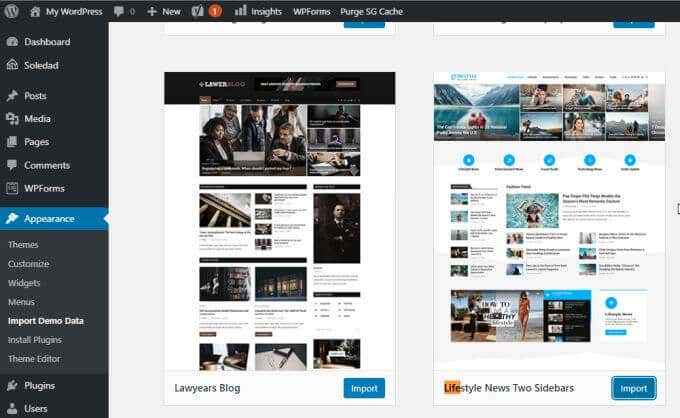
Sie können auswählen, welche Demo Ihnen gefallen hat, und die auswählen Importieren Schaltfläche zum Importieren aller Dateien und Konfigurationseinstellungen, die die Demo richtig aussehen ließen.
Nachdem Sie dies getan haben, wird sich bei der Vorschau Ihrer Website ändern, aber es sieht möglicherweise nicht ganz richtig aus.
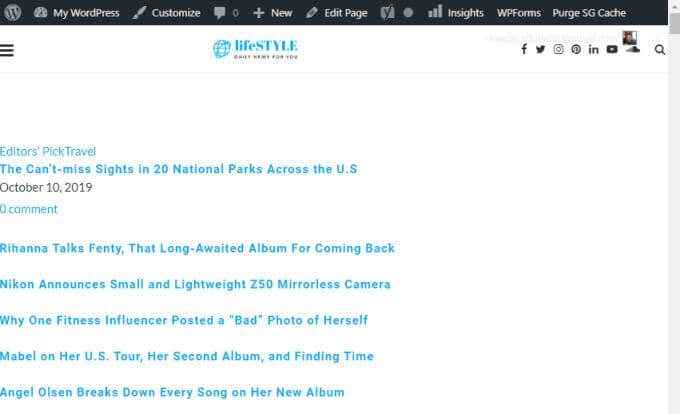
Dies liegt daran, dass die meisten Themen aktive Plugins erfordern. Wenn Plugins nach der Installation eines Themas importiert werden, werden sie normalerweise inaktiv importiert.
Beheben Sie dies durch Auswahl Plugins Im Menü der linken Navigation im WordPress -Administratorfeld. Wählen Installierte Plugins aus dem Untermenü.
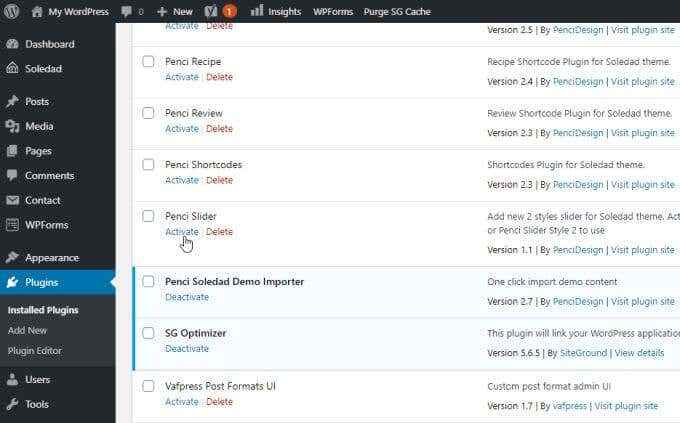
In diesem Fenster möchten Sie jedes der Plugins ablegen und auswählen aktivieren Sie darunter.
Wenn Sie fertig sind, sehen Sie sich Ihre Website -Vorschau noch einmal an. Sie werden sehen, dass die Website jetzt genau wie die von Ihnen angezeigte Demo formatiert ist.
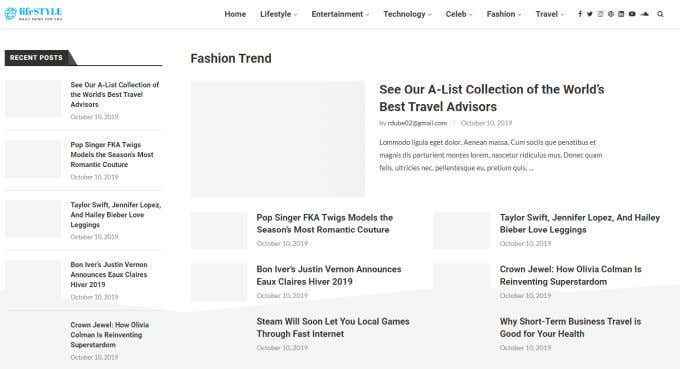
Alles, was Sie tun müssen, ist mit dem Austausch des Demo -Inhalts durch eigene Inhalt!
Sie können das Thema auch durch Auswahl weiter anpassen Aussehen im linken Menü und auswählen Anpassen aus dem Untermenü. Dadurch wird ein Fenster der Themenanpassung geöffnet, wobei alle verfügbaren Einstellungskonfigurationen, die von den Themenentwicklern darauf programmiert wurden.
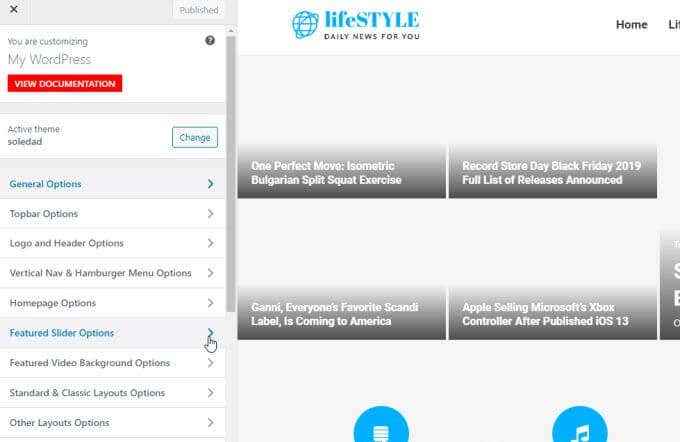
Hier können Sie Dinge wie das Site -Logo, die Header- und Textformatierung, das Homepage -Layout und vieles mehr anpassen.
Normalerweise werden Demoimporte alle diese Einstellungen für Sie optimieren, sodass die Website wie die ausgewählte Demo aussieht. Wenn Sie kein Demo -Setup importiert haben, können Sie hier das Thema Thema manuell konfigurieren und selbst layout haben.
Das Installieren eines WordPress -Themas erfordert keine Programmierung oder erweitertes WordPress -Wissen. Alles, was es erfordert.
- « Spotify pausiert weiter? 8 Möglichkeiten zur Behebung
- So verbinden Sie einen PS4 -Controller mit Android »

